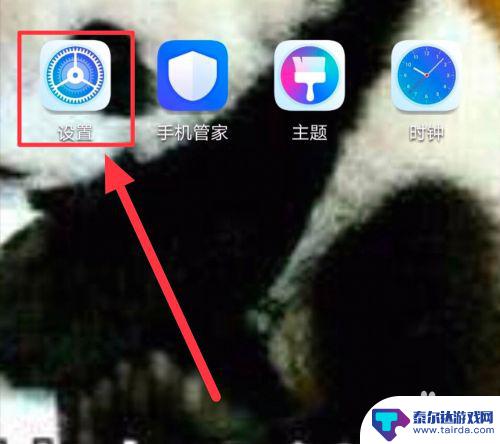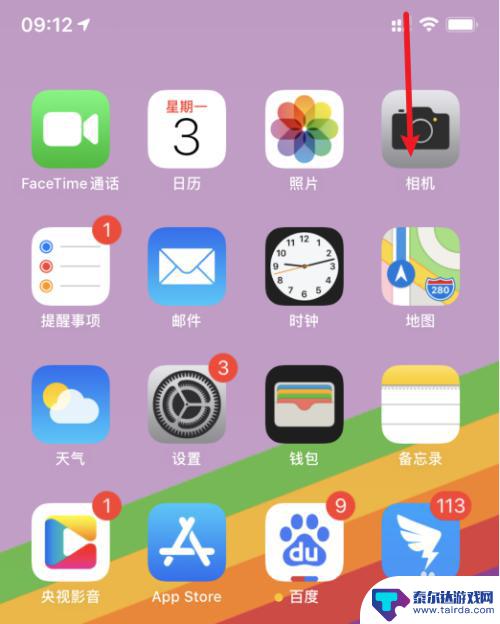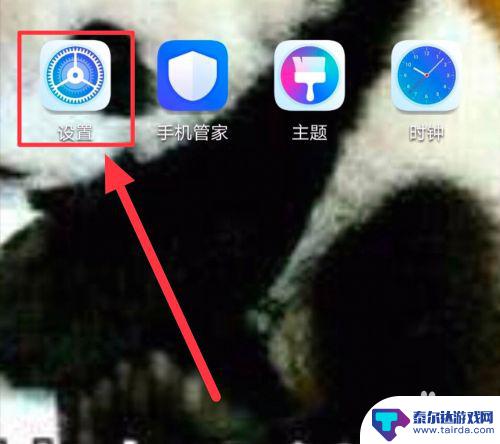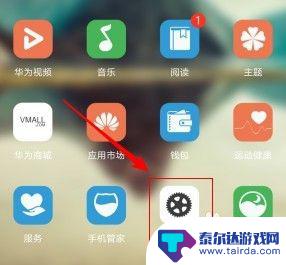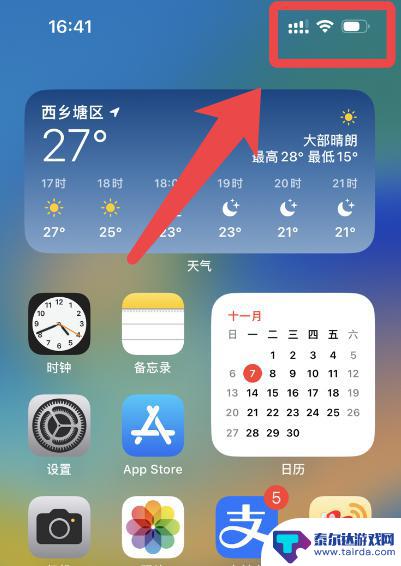手机屏幕怎么横向设置竖向 手机横屏显示设置步骤
在日常使用手机时,我们经常会遇到需要横向设置竖向屏幕的情况,为了更好地适应不同的使用场景,掌握手机横屏显示设置步骤是非常重要的。通过简单的操作,我们可以轻松地调整手机屏幕的显示方向,让我们的使用体验更加流畅和舒适。接下来让我们一起来了解一下手机屏幕横向设置竖向的方法吧!
手机横屏显示设置步骤
操作方法:
1.首先,我们解开自己的手机屏幕,在手机桌面上找到设置点开。只有设置才可以进行后面的操作哦。
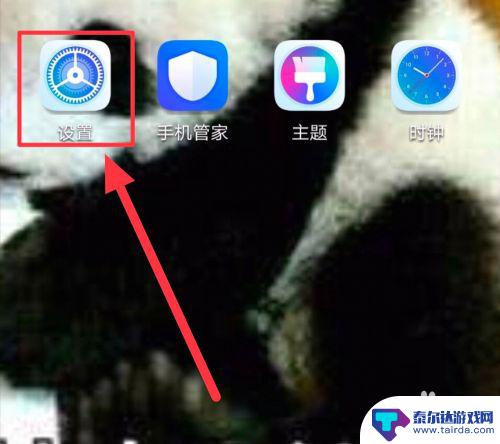
2.打开设置之后,我们把手机屏幕一直向下滑。找到显示与亮度点开就可以了哦。显示与亮度的小图标是一个黄色的太阳图案哦。
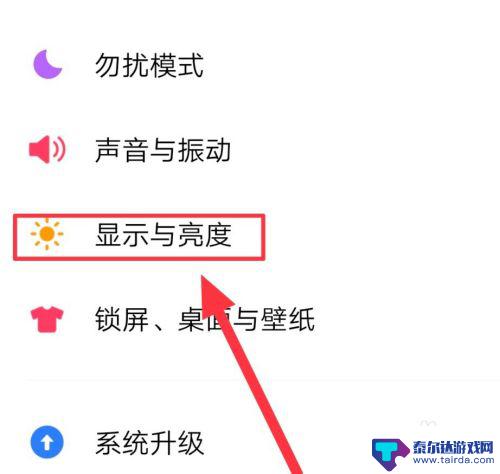
3.然后,我们会看到自动锁屏、竖屏锁定和字体样式等选项哦。找到竖屏锁定,点击旁边的按钮变成白色,手机就可以横屏了哦。
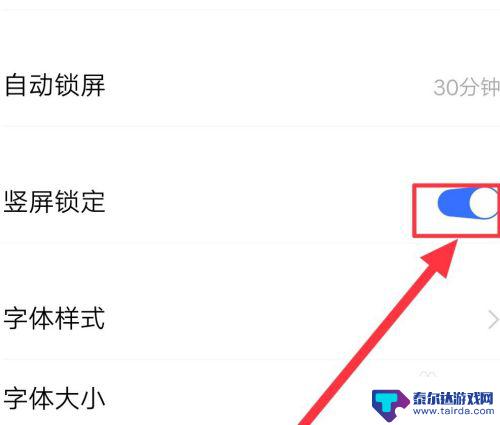
4.第二种方法,我们向下滑手机屏幕滑出通知栏。找到竖屏锁定点击让按钮变成白色就可以了哦。取消竖屏锁定手机就可以横屏了呦。
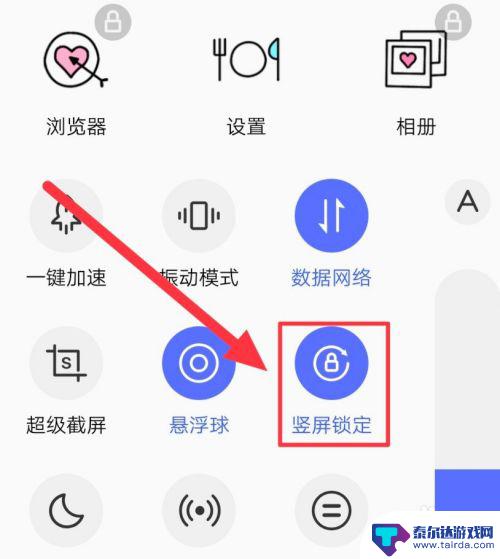
以上就是手机屏幕怎么横向设置竖向的全部内容,有出现这种现象的小伙伴不妨根据小编的方法来解决吧,希望能够对大家有所帮助。
相关教程
-
手机怎么把横屏变竖屏 手机横屏模式怎么开启
手机横屏模式是一种让手机屏幕从横向显示变为竖向显示的功能,通常在观看视频或浏览网页时会用到,要将手机从横屏变为竖屏,只需在手机设置中找到屏幕旋转选项,将其调整为竖屏模式即可。有...
-
苹果手机怎样设置横屏竖屏转换 苹果手机横屏竖屏设置教程
苹果手机是一款功能强大的智能手机,其横屏和竖屏的设置可让用户根据实际需求进行调整,想要设置苹果手机的横屏或竖屏模式,只需进入设置界面,点击显示与亮度选项,然后找到显示方向锁定选...
-
手机总是出现横屏怎么办 手机怎么调整横屏显示
手机总是出现横屏可能是因为屏幕方向设置不正确,或者是系统软件出现问题,要解决这个问题,我们可以尝试调整手机的屏幕方向设置,通常可以在手机设置中找到显示或屏幕选项,然后选择自动旋...
-
华为手机屏幕如何旋转横屏 华为手机自动旋转功能怎么设置
华为手机的屏幕旋转功能是一项非常便利的设计,用户可以通过简单的设置实现屏幕的自动旋转,在华为手机上,只需在设置中打开自动旋转选项,手机就能根据手机横竖方向自动调整屏幕显示,让用...
-
苹果手机如何设置直屏 苹果手机横屏竖屏的设置位置在哪里
苹果手机是现代人生活中常用的智能设备之一,其操作系统简洁且用户友好,在使用苹果手机时,屏幕的显示方向很重要,而如何设置直屏和横屏竖屏的功能则是必须掌握的。苹果手机的直屏设置位于...
-
华为平板抖音怎么变成竖屏 平板抖音横屏竖屏怎么调整
华为平板在使用抖音时,有时候我们需要将横屏模式切换为竖屏模式以更好地观看视频内容,为了调整平板抖音的屏幕方向,我们可以在抖音应用中找到设置选项,然后在设置中选择屏幕方向为竖屏模...
-
怎么打开隐藏手机游戏功能 realme真我V13隐藏应用的步骤
在现如今的智能手机市场中,游戏已经成为了人们生活中不可或缺的一部分,而对于一些手机用户来说,隐藏手机游戏功能可以给他们带来更多的乐趣和隐私保护。realme真我V13作为一款备...
-
苹果手机投屏问题 苹果手机投屏电脑方法
近年来随着数字化技术的飞速发展,人们对于电子设备的需求也越来越高,苹果手机作为一款备受欢迎的智能手机品牌,其投屏功能备受用户关注。不少用户在使用苹果手机投屏至电脑时遇到了一些问...
-
手机分屏应用顺序怎么调整 华为手机智慧多窗怎样改变应用顺序
在当今移动互联网时代,手机分屏应用已经成为我们日常生活中必不可少的功能之一,而华为手机的智慧多窗功能更是为用户提供了更加便利的操作体验。随着应用数量的增加,如何调整应用的顺序成...
-
手机录像怎么压缩 怎样压缩手机录制的大视频
现随着手机摄像功能的不断强大,我们可以轻松地用手机录制高清视频,这也带来了一个问题:手机录制的大视频文件占用空间过大,给我们的手机存储带来了压力。为了解决这个问题,我们需要学会...